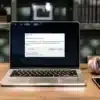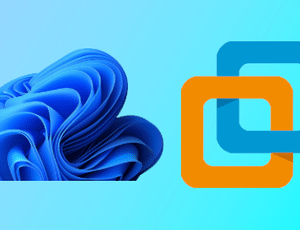آموزش فعال سازی SMB در ویندوز 10
پروتکل SMB چیست ؟
SMB یا Server Message Block پروتکلی جهت به اشتراکگذاری فایلها، چاپگرها و پورتهای سریال است. از این پروتکل میتوان بر روی پروتکل TCP/IP یا بر روی دیگر پروتکلهای شبکه استفاده کرد.
با استفاده از پروتکل SMB یک برنامه کاربردی (یا کاربر یک برنامه کاربردی) میتواند به فایلهای و فولدر های موجود روی یک سرور و دیگر منابع آن از جمله چاپگر دسترسی داشته باشد.
به عبارت دیگر یک برنامه کاربردی میتواند فایلهایی را از روی سرور بخواند، ایجاد کند و یا بروزرسانی کند. هم چنین میتواند با هر برنامهی سرور که برای دریافت درخواستهای کلاینت SMB راه اندازی شده است ارتباط برقرار کند. در حقیقت میتوان گفت SMB یک پروتکل درخواست-پاسخ است که با استفاده از آن کلاینت درخواست SMB را به سمت سرور میفرستد و سرور نیز در جواب پاسخی از نوع SMB به کلاینت باز میگرداند.
سیستم عامل ویندوز از پروتکل SMB پشتیبانی میکند (NetBIOS براساس این پروتکل کار میکند). در سیستم عاملهای مبتنی بر یونیکس مانند لینوکس و مک، برنامه Samba از این پروتکل جهت به اشتراکگذاری فایلها بین سیستم عاملهای مختلف (مثلا به اشتراکگذاری فایل بین یک سیستم لینوکسی و یک سیستم ویندوزی) بهره میبرد.
پرا باید این پروتکل رو فعال کنیم ؟
برای دسترسی به فایلها، پوشه ها، پرینترها و دیگر موارد به اشتراک گذاشته شده در شبکه داخلی نیاز به SMB داریم.
شرکت مایکروسافت به به دلایل امنیتی و برای جلوگیری از نفوذ هکرها به به سیستم به صورت پیش فرض در نسخه ها و آپدیت های جدید ویندوز 10 این مورد رو نصب نمیکنه و در صورت نیاز باید بصورت دستی فعال سازی انجام بشه.
اگر این پروتکل در ویندوز فعال نباشه نمایش فایل ها و پوشه های و کامپیوتر های به اشتراک گذاشته شده در شبکه به مشکل برخورده و با ارور یا خطای دسترسی 0x80070035 مواجه می شویم.
آموزش فعال سازی SMB در ویندوز 10
فعال سازی SMB در ویندوز 10 و 11 بسیار ساده است و با چند کلیک براحتی انجام میشود :
ابتدا در قسمت جستجو یا Search ویندوز در کنار استارت منو عبارت Turn Windows features on or off را جستجو کرده و در قسمت نتایج روی گزینه OPEN کلیک میکنیم.

در پنجره باز شده دنبال عبارت SMB 1.0/CIFS File Sharing Support بگردید و آن را انتخاب (تیک بزنید) کنید :

گزینه مورد نظر در حالت انتخاب :
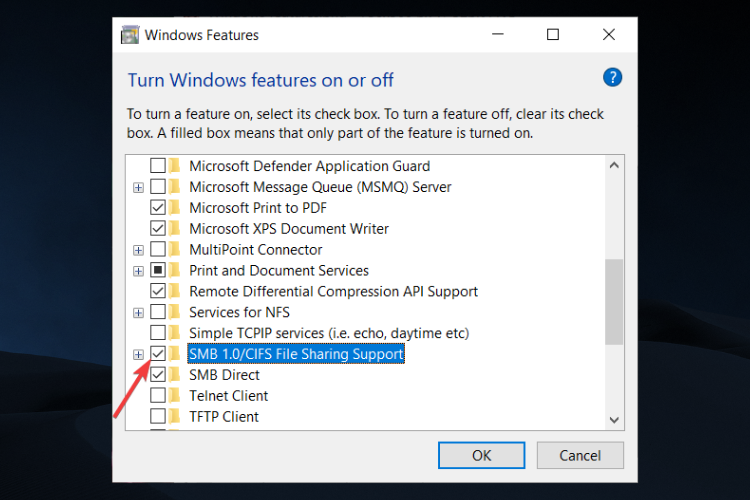
بعد از انتخاب و زدن کلید OK صبر کنید تا عملیات نصب به پایان برسد.
توجه کردید که به همین راحتی تونستیم SMB رو فعال کنیم تا بتونیم به منابع اشتراک گذاشته شده در شبکه دسترسی داشته باشیم.
برای رفع تمامی محدودیت ها مطالعه مقاله رفع ارور 0x80070035 را به شما پیشنهاد میکنیم.
در پایان هم امیدواریم از این آموزش نهایت استفاده رو برده باشید و مارا بادرج دیدگاه های ارزشمندتون خوشحال کنید.
 اهواز دیجیتال | فروشگاه تخصصی کامپیوتر – لپ تاپ و لوازم جانبی |
اهواز دیجیتال | فروشگاه تخصصی کامپیوتر – لپ تاپ و لوازم جانبی |